Što su precizni touchpad-ovi? Precizni touchpadsi su točniji, osjetljiviji i nude više gesta za touchpad u usporedbi sa standardnim touchpadovima. Precizni touchpadsi su prvi put predstavljeni s Windows 8 prijenosnicima i mogu se vidjeti u većini danas dostupnih prijenosnih računala.
Ako je vaše prijenosno računalo sa sustavom Windows 10 opremljeno preciznom podlogom, u postavkama Postavke> Uređaji> Dodirna ploča vidjet ćete precizne postavke dodirne površine. Ali što ako vaš laptop nema preciznu touchpad?
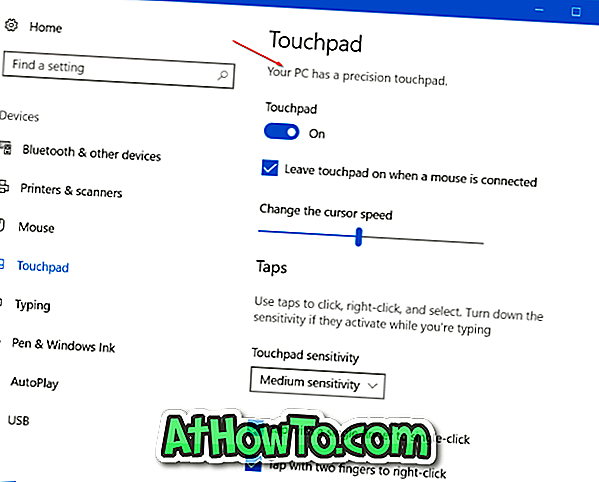
Srećom, ispostavilo se da standardni Synaptics ili Elan touchpadsi koji se nalaze u većini prijenosnih računala zadovoljavaju precizne zahtjeve touchpada. Dakle, možete omogućiti preciznu touchpad na vašem Windows 10 laptopu tako da instalirate precizan touchpad driver.
Ako vaš prijenosnik službeno ne podržava preciznost touchpada, vaš proizvođač prijenosnog računala vjerojatno nije izdao precizni upravljački program osjetljiv na dodir za vaš model prijenosnog računala. Dakle, morate instalirati Synaptics ili Elan dragocjeni touchpad vozač kako bi omogućili preciznu touchpad na vašem Windows 10 laptopu.
Ispunite dolje navedene upute za instaliranje preciznog upravljačkog programa osjetljivog na dodir na bilo kojem laptopu sustava Windows 10 i omogućite preciznu touchpad.
Instalirajte precizan touchpad driver i omogućite preciznu touchpad
Korak 1: Prije svega provjerite ima li vaše prijenosno računalo Synaptics ili Elan touchpad. Da biste to učinili, upišite main.cpl u okvir Pokreni, pritisnite tipku Enter da biste otvorili svojstva miša, a zatim kliknite gumb Napredne postavke da biste vidjeli je li vaše prijenosno računalo opremljeno s Elan ili Synaptics touchpadom.
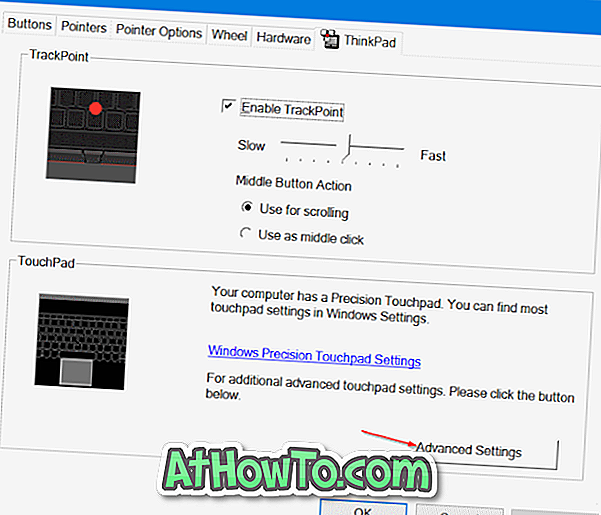
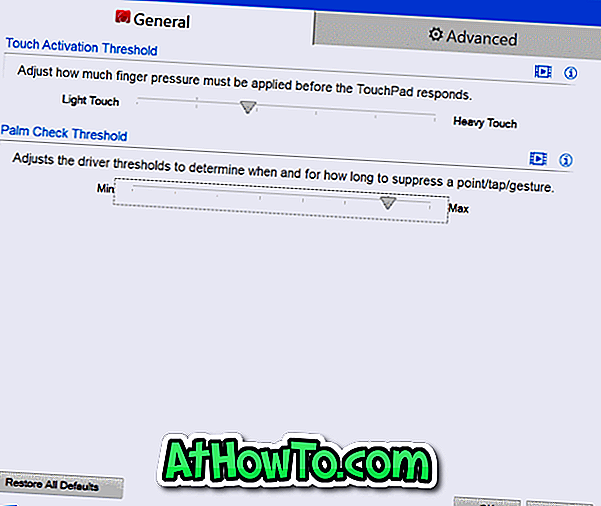
Korak 2: Preuzmite Synaptics ili Elanove precizne upravljačke programe osjetljive na dodir iz Lenovo ili Softpedia.
Ovi precizni touchpad upravljački programi podržavaju većinu proizvođača prijenosnih računala. Dakle, bez obzira koristite li Dell, Lenovo, HP, Toshiba, Acer ili bilo koje drugo prijenosno računalo, ovi će upravljački programi vjerojatno raditi na vašem računalu.
Treći korak: Izvucite preuzetu zip datoteku da biste dobili mapu koja sadrži precizne upravljačke programe osjetljive na dodir. Spremite tu mapu na radnoj površini za jednostavan pristup.

Korak 4: Otvorite upravljanje uređajima . Da biste to učinili, desnom tipkom miša kliknite gumb Start na programskoj traci, a zatim kliknite Upravitelj uređaja da biste ga otvorili.
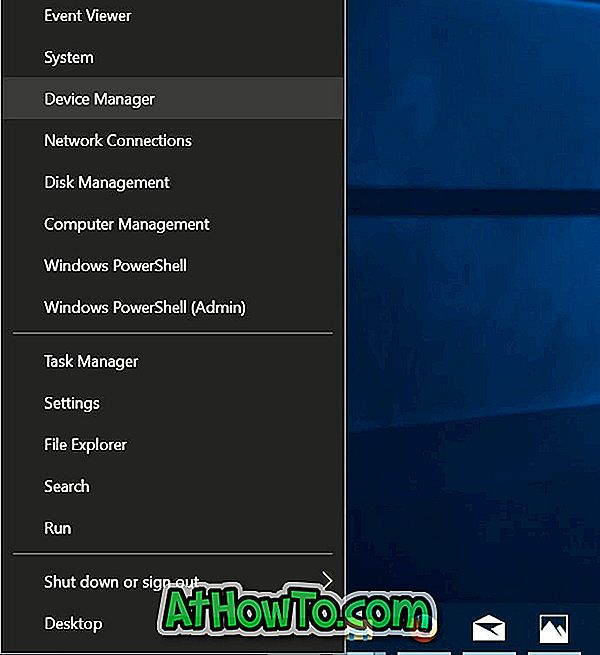
Korak 5: U upravitelju uređaja proširite Miševe i druge pokazivačke uređaje . Desnom tipkom miša kliknite na unos Synaptics Pointing Device, a zatim kliknite mogućnost Ažuriraj upravljački program da biste otvorili čarobnjak za ažuriranje pogona.
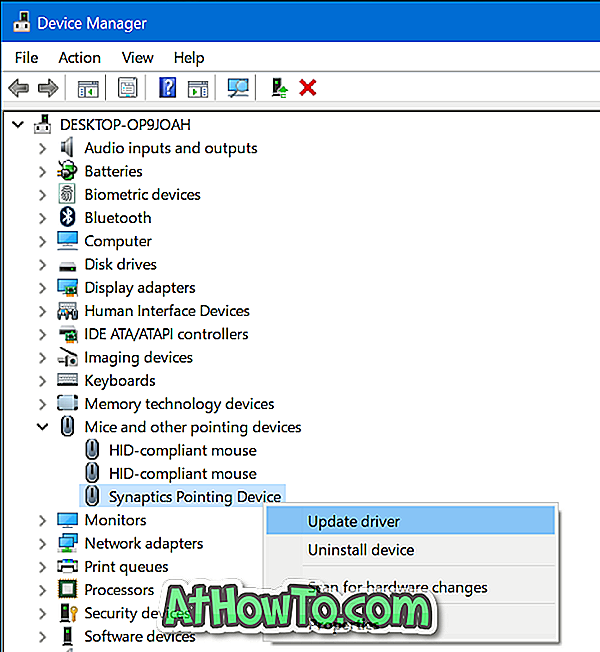
Korak 6: Kliknite Pregledaj moje računalo za vezu sa softverom upravljačkog programa . Ova opcija će vam pomoći instalirati učitani upravljački program precizne touchpad-a.
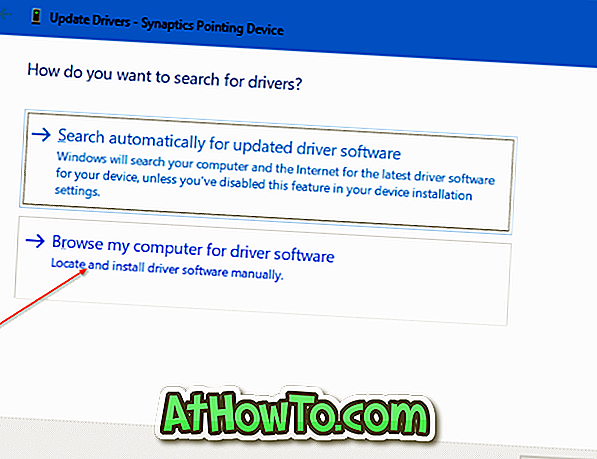
Korak 7: Zatim kliknite Dopusti mi da odaberem s popisa dostupnih upravljačkih programa na mom računalu .
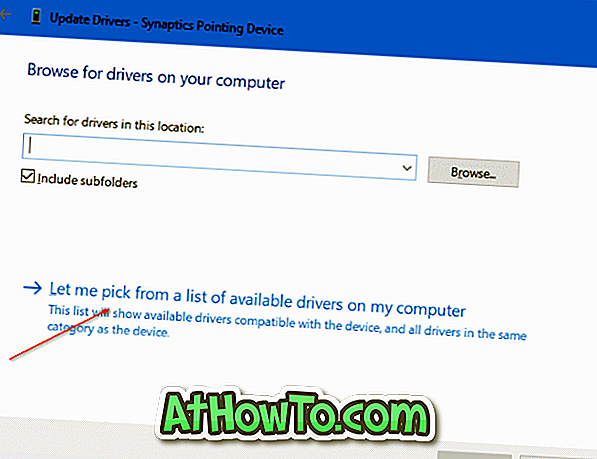
Korak 8: Kao što možete vidjeti, čarobnjak za ažuriranje upravljačkih programa sada će prikazati popis kompatibilnih uređaja. Kliknite gumb Imam disk .
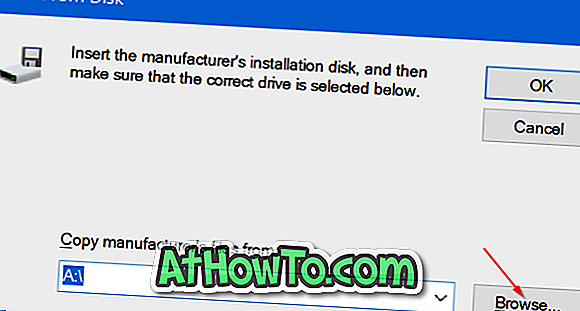
9. korak: Sada ćete vidjeti dijalog Instaliranje s diska . Kliknite gumb Browse ( Pregledaj) da biste potražili precizan upravljački program osjetljivu na dodir koji ste preuzeli i odaberite datoteku Autorun.inf koja se nalazi u korijenu mape.
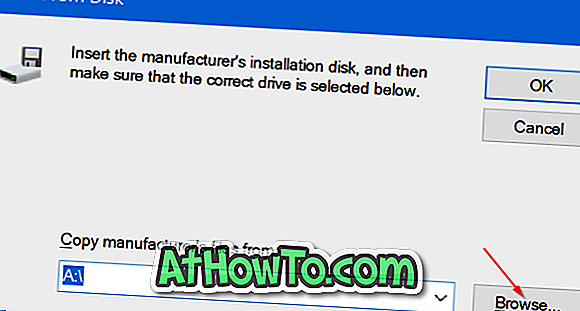
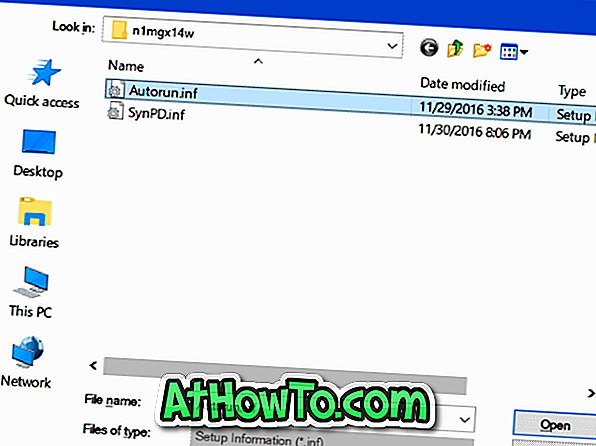
Kliknite gumb Otvori, a zatim kliknite gumb U redu .
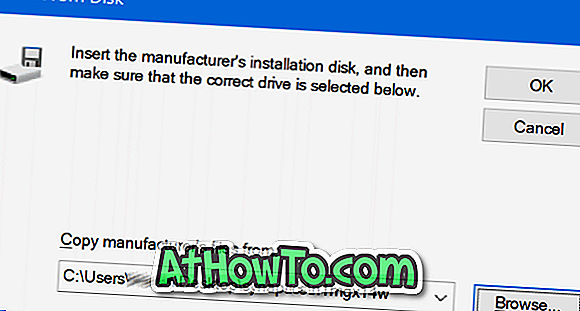
Korak 10: Kliknite gumb Dalje . Kliknite gumb Da kada se pojavi dijalog za potvrdu. Windows 10 će početi s instaliranjem preciznog upravljačkog programa osjetljivog na dodir.
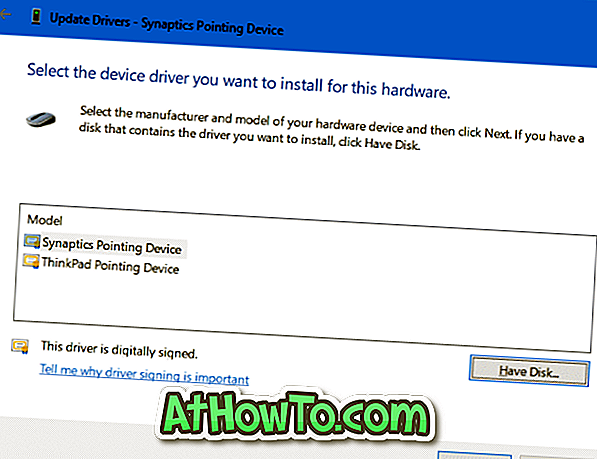
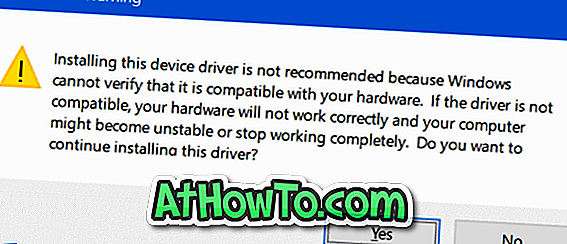
11. korak: Nakon instalacije preciznog upravljačkog programa osjetljivog na dodir, vidjet ćete poruku " Windows je uspješno ažurirao upravljačke programe ". To je to!
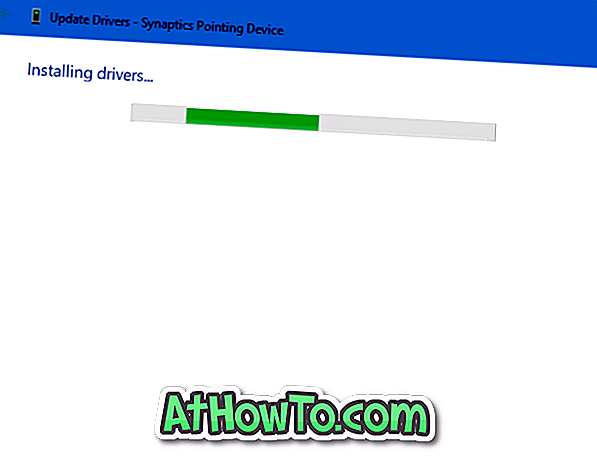
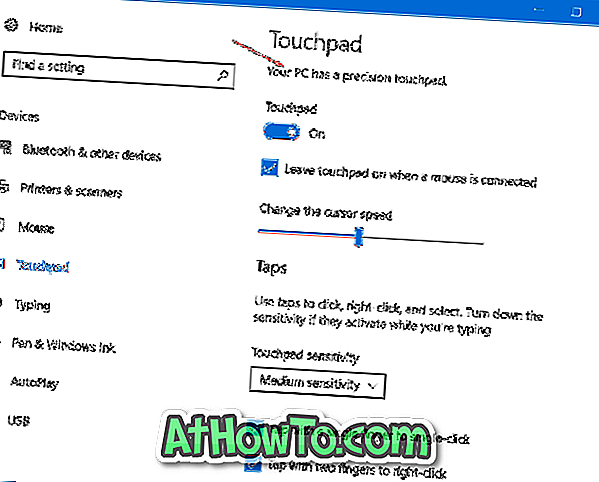
Spremite svoj rad, zatvorite sve pokrenute aplikacije i jednom ponovno pokrenite računalo.
Korak 12: Nakon ponovnog pokretanja, otvorite aplikaciju Postavke, idite na Uređaji > Dodirna ploča da biste vidjeli sve precizne postavke dodirne površine. Ovdje možete promijeniti postavke precizne podloge osjetljive na dodir.
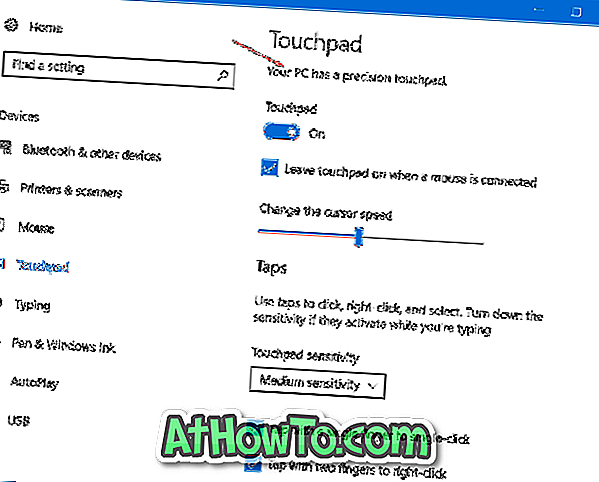
Nadam se da vam ovaj vodič pomaže!














